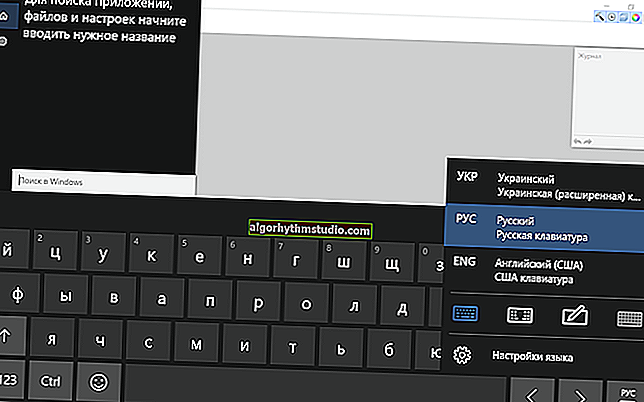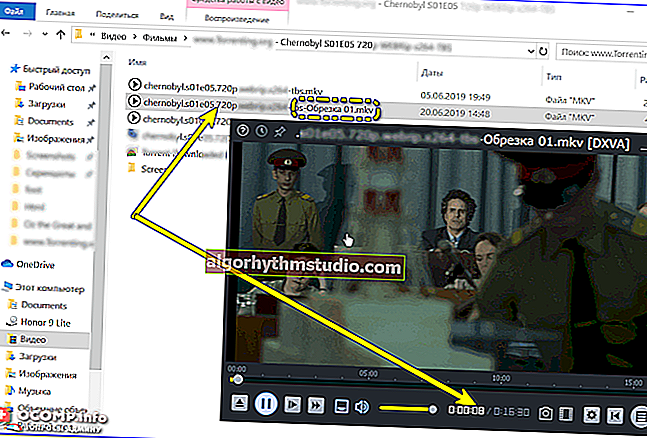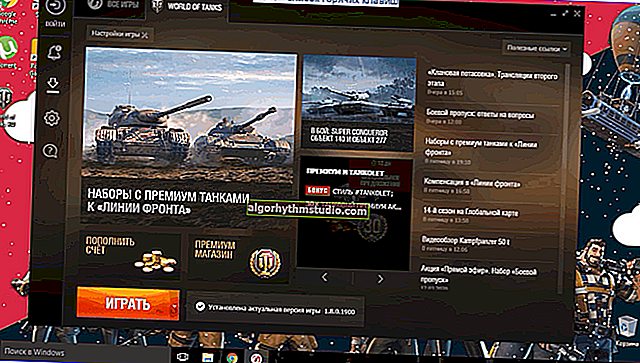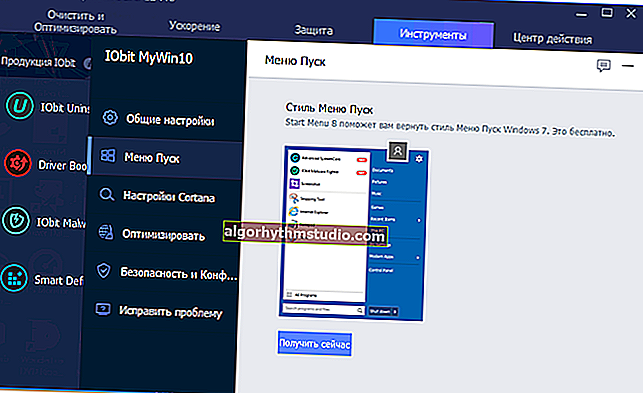Cara memasuki Safe Mode di Windows 7 ÷ 10

Soalan pengguna
Helo.
Beritahu saya, saya tidak dapat masuk ke Safe Mode pada komputer riba HP saya.
Memasang Windows 10. Saya mencuba butang F8 - ia tidak berfungsi, saya cuba membuat pemacu denyar USB yang boleh di-boot, tetapi komputer riba tidak bermula daripadanya. Mungkin menunjukkan adakah cara 100% berfungsi?
Michael.
Selamat hari!
Secara umum, dengan pelbagai masalah dengan Windows, sering kali diperlukan untuk boot dalam Safe Mode . Sebagai contoh, OS anda telah berhenti berfungsi seperti biasa, skrin hitam secara berkala muncul di hadapan anda, terdapat beberapa ralat kritikal, konflik pemacu, dll.
Tetapi mustahil untuk memasukkannya (seperti pengguna yang mengajukan soalan) - selalunya komputer / komputer riba tidak bertindak balas terhadap menekan butang F8 anda (sebelumnya itu adalah butang asas untuk memanggil menu pilihan but).
Dalam artikel ini saya akan melihat beberapa cara untuk memasuki Safe Mode dalam versi Windows yang berbeza.
Jadi ...
*
-> Mod Selamat
Di Windows 10 (8, 8.1)
Sekiranya Windows boot
? Kaedah nombor 1: menggunakan msconfig
Untuk menukar jenis but - buka konfigurasi sistem : untuk melakukan ini, tekan kombinasi butang Win + R , kemudian pada baris "Buka" masukkan perintah msconfig dan tekan Enter.

msconfig - buka konfigurasi OS
Seterusnya, anda perlu pergi ke tab "Muat turun" , dan letakkan tanda centang di hadapan item "Mod Selamat" . Ngomong-ngomong, harap maklum bahawa terdapat beberapa pilihan boot: shell yang minimum dan berbeza, dengan sokongan rangkaian, dll.

Pilihan But - Mod Selamat
Simpan tetapan dan but semula PC, komputer riba anda. Windows harus dimulakan dalam Safe Mode.
Untuk membuat Windows mula boot semula dalam mod normal - gunakan prosedur terbalik (hapus centang kotak di tab "Boot" dalam konfigurasi sistem).
? Kaedah nombor 2: but semula dengan kekunci Shift ditekan
Kaedah ini berfungsi pada Windows 8 dan Windows 10. Cukup tekan kekunci Shift dan hidupkan semula komputer menggunakan butang di menu MULAI (di Windows 8 - di desktop).

But semula dengan kekunci Shift ditekan
Seterusnya, komputer akan mula dihidupkan semula dan anda akan melihat tetingkap yang meminta anda memilih salah satu pilihan: dalam kes kami, pilih "Penyelesaian Masalah" , kemudian di "Diagnostik" pilih "Parameter tambahan" (lihat foto di bawah).

Pilihan tindakan - diagnostik
Selepas itu, anda perlu membuka bahagian "Pilihan Muat turun" .

Pilihan but
Dan mulakan semula komputer anda.

Untuk memulakan semula komputer
Sebenarnya, selepas reboot, anda akan ditawarkan beberapa pilihan untuk mod selamat: dengan memuatkan pemacu rangkaian, dengan sokongan baris perintah. Butang pilihan: F4, F5, F6.
? Perhatikan!
Pada komputer riba, kekunci fungsi (F1, F2, dll.) Sering perlu ditekan bersama dengan Fn !

F4, F5, F6 untuk boot PC tanpa. mod
? Kaedah nombor 3: menggunakan F8 (untuk Windows 8)
Secara umum, menurut pembangun di Windows 8, anda boleh memasuki mod selamat menggunakan kekunci F8 "lama" yang sama (pada bahagian PC / komputer riba - Sfift + F8).
Tetapi masalahnya ialah Windows 8 memuat lebih cepat daripada sistem operasi yang lebih lama. Oleh kerana itu, pengguna tidak mempunyai masa untuk menekan kekunci pada waktunya.
Nasihat!
Sebelum menghidupkan PC / komputer riba - tahan kekunci F8 (dalam beberapa kes, ini memungkinkan untuk memulakan mod selamat 100%).
Terutama jika anda mempunyai PC moden dengan pemacu SSD dan UEFI dan bukannya BIOS. Pada PC lama dengan HDD dan BIOS klasik - anda mempunyai masa untuk menekan kekunci F8, dan kaedah ini cukup berkesan!
*
Sekiranya Windows tidak dapat boot
Sekiranya, daripada desktop biasa, anda melihat skrin hitam atau kemunculan beberapa kesalahan kritikal, atau PC segera membeku dan menjadi "mati" (sebaik sahaja desktop muncul dan anda tidak mempunyai masa untuk melakukan apa-apa), maka anda mesti mempunyai CD / DVD yang dapat di- boot , atau tongkat USB.
Sekiranya anda tidak mempunyai pemacu kilat pemasangan, saya memberikan pautan ke artikel semasa di bawah. Sekiranya pemacu kilat anda tidak dirakam lebih awal, dan anda tidak mempunyai PC yang kedua, anda mesti meminta bantuan jiran / rakan anda ?.
? Tolong!

1) Membuat pemacu kilat USB yang boleh di boot Windows 10 - arahan untuk pemula
2) Arahan untuk membuat pemacu USB yang boleh di-boot untuk memasang Windows XP, 7, 8, 10 (UEFI dan Legacy).
Selepas itu, anda perlu boot dari media ini. Untuk melakukan ini, anda perlu memasukkan dan mengkonfigurasi BIOS dengan sewajarnya, atau memanggil menu BOOT- (nota: menu boot dengan pilihan media).
Topik ini luas dan saya tidak membahasnya dalam artikel ini, di bawah ini saya akan memberikan pautan ke arahan saya.
? Tolong!
1) Cara mengkonfigurasi BIOS untuk boot dari pemacu kilat USB atau cakera (CD / DVD / USB).
2) Hotkeys untuk memasuki menu BIOS, Menu Boot, pemulihan dari partisi tersembunyi.
Seterusnya , apabila tetingkap pemasangan Windows pertama muncul - klik pautan "Pemulihan Sistem" (di sudut kiri bawah).

Pemulihan sistem (semasa memasang OS)
Kemudian ikuti jalan seterusnya:
Pilih tindakan / Diagnostik / Pilihan lanjutan / Baris arahan

Tambah. parameter - baris arahan
Kemudian anda perlu memasukkan perintah di bawah ini (?) dan tekan Enter.
bcdedit / set {default} safeboot minimum
Kemudian tutup baris arahan dan klik pada butang "Teruskan" . Komputer harus boot ke Safe Mode - misi selesai! ?
Catatan!
Sekiranya anda perlu boot Windows dalam Safe Mode dengan Networking, gunakan arahan:
bcdedit / set {default} rangkaian safeboot
*
Pada Windows 7
Juga berlaku untuk Windows XP
Di Windows 7, untuk membuka menu dengan pilihan but, setelah menghidupkan komputer / komputer riba, tekan kekunci F8 beberapa kali berturut-turut (sehingga anda melihat skrin untuk pilihan boot Windows tambahan, contoh di bawah ?).

Memilih pilihan but // Windows 7
Sekiranya kunci F8 tidak berfungsi untuk anda, atau atas alasan "tidak diketahui", anda masih tidak dapat memasukkan - anda boleh menggunakan satu kaedah ...
Tunggu sehingga Windows mula dimuat dan pada masa ini tekan butang reset pada unit sistem - RESET (pada komputer riba anda perlu menahan butang kuasa selama 5-10 saat).
Akibatnya, PC akan dimulakan semula, dan anda akan melihat menu mod selamat (muncul secara automatik).
Tetapi secara umum, tidak menggunakan kaedah ini untuk memasuki mod selamat (untuk mengelakkan masalah tambahan ?).
*
Pada komputer riba (Asus, Acer, Lenovo, HP)
Secara umum, pada komputer riba, anda memasuki Safe Mode dengan cara yang sama seperti yang dijelaskan di atas (gunakan kaedah bergantung pada OS Windows anda).
Komputer riba Asus : cadangan sebenar di atas (F8 atau Shift + F8).
Komputer riba Acer : semua perkara di atas adalah relevan. Betul, ada beberapa model (lama), di mana cara yang agak luar biasa adalah: Ctrl + F9 .
Laptop Lenovo : Biasanya tekan kekunci F8 pada waktu boot (untuk Windows 7). Sekiranya anda mempunyai Windows 8, 10 - gunakan pilihan dengan arahan msconfig .
PC Notebook HP (Memasuki Mod Selamat dari luar Windows)
Sekiranya pilihan di atas tidak berfungsi, cubalah yang berikut:
- hidupkan komputer riba;
- tekan Esc segera sehingga menu permulaan dibuka;
- tekan kekunci F11 (pemulihan sistem harus bermula);
- kemudian mulakan Windows dalam mod selamat (serupa dengan kaedah kedua pada awal artikel ini).
? Penting!
Perhatikan bahawa pada komputer riba, kekunci fungsi F1-F12 dapat dilumpuhkan di BIOS (atau ia boleh digunakan dengan menekan kekunci Fn (F-key) pada masa yang sama).
Kami bercakap mengenai Mod HotKey (dan seumpamanya ). Itulah sebabnya, kadang-kadang pada komputer riba tidak mungkin memasuki Safe Mode di Windows 7 dengan menekan butang F8 ...
? Tolong!
BIOS penyediaan komputer riba dalam gambar (arahan).
*
Untuk penambahan - terima kasih terlebih dahulu.
Semoga berjaya!
?
Penerbitan pertama: 07.05.2017
Pembetulan: 01/30/2020